此產品有較新版本可以使用。
本繁體中文版使用機器翻譯,譯文僅供參考,若與英文版本牴觸,應以英文版本為準。
檢視網格同盟連線
 建議變更
建議變更


如果您的租戶帳戶具有 * 使用網格同盟連線 * 權限、您可以檢視允許的連線。
開始之前
-
租戶帳戶具有 * 使用網格同盟連線 * 權限。
-
您將使用登入租戶管理程式 "支援的網頁瀏覽器"。
-
您屬於具有的使用者群組 "root 存取權限"。
步驟
-
選擇 * 儲存設備( S3 ) * > * 網格聯盟連線 * 。
此時會出現 Grid Federation 連線頁面、其中包含摘要下列資訊的表格:
欄位 說明 連線名稱
此租用戶有權使用的網格同盟連線。
具有跨網格複寫的貯體
對於每個網格同盟連線、已啟用跨網格複寫的租戶區。新增至這些貯體的物件將會複寫至連線中的其他網格。
上次錯誤
對於每個網格聯盟連線、資料複寫到其他網格時、最新發生的錯誤(如果有)。請參閱 清除最後一個錯誤。
-
您也可以選擇儲存區名稱 "檢視貯體詳細資料"。
[[Clear-last 錯誤 ]] 清除最後一個錯誤
下列其中一個原因可能會在 * 最後一個錯誤 * 欄中出現錯誤:
-
找不到來源物件版本。
-
找不到來源貯體。
-
目的地貯體已刪除。
-
目的地貯體是由不同的帳戶重新建立。
-
目的地貯體已暫停版本設定。
-
目的地貯體是由相同的帳戶重新建立、但現在已取消版本管理。

|
此欄只會顯示最後發生的跨網格複寫錯誤、不會顯示先前可能發生的錯誤。 |
步驟
-
如果訊息出現在 * 最後一個錯誤 * 欄中、請檢視訊息文字。
例如、此錯誤表示跨網格複寫的目的地儲存格處於無效狀態、可能是因為版本設定已暫停或啟用 S3 物件鎖定。
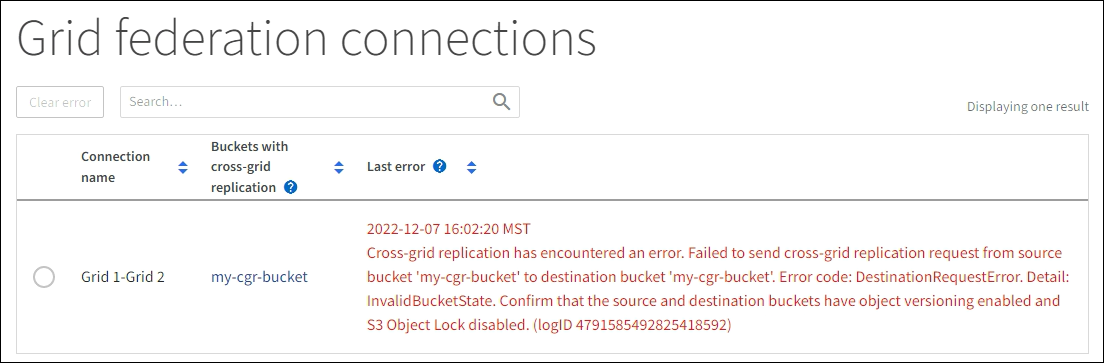
-
執行任何建議的動作。例如、如果目的地貯體上的版本設定已暫停進行跨網格複寫、請重新啟用該貯體的版本設定。
-
從表格中選取連線。
-
選取 * 清除錯誤 * 。
-
選擇 * 是 * 以清除訊息並更新系統狀態。
-
等待 5-6 分鐘、然後將新物件擷取到貯體中。確認錯誤訊息不會再次出現。
若要確保清除錯誤訊息、請在訊息中的時間戳記之後至少等待 5 分鐘、然後再擷取新物件。 -
若要判斷是否有任何物件因儲存區錯誤而無法複寫、請參閱 "識別並重試失敗的複寫作業"。


